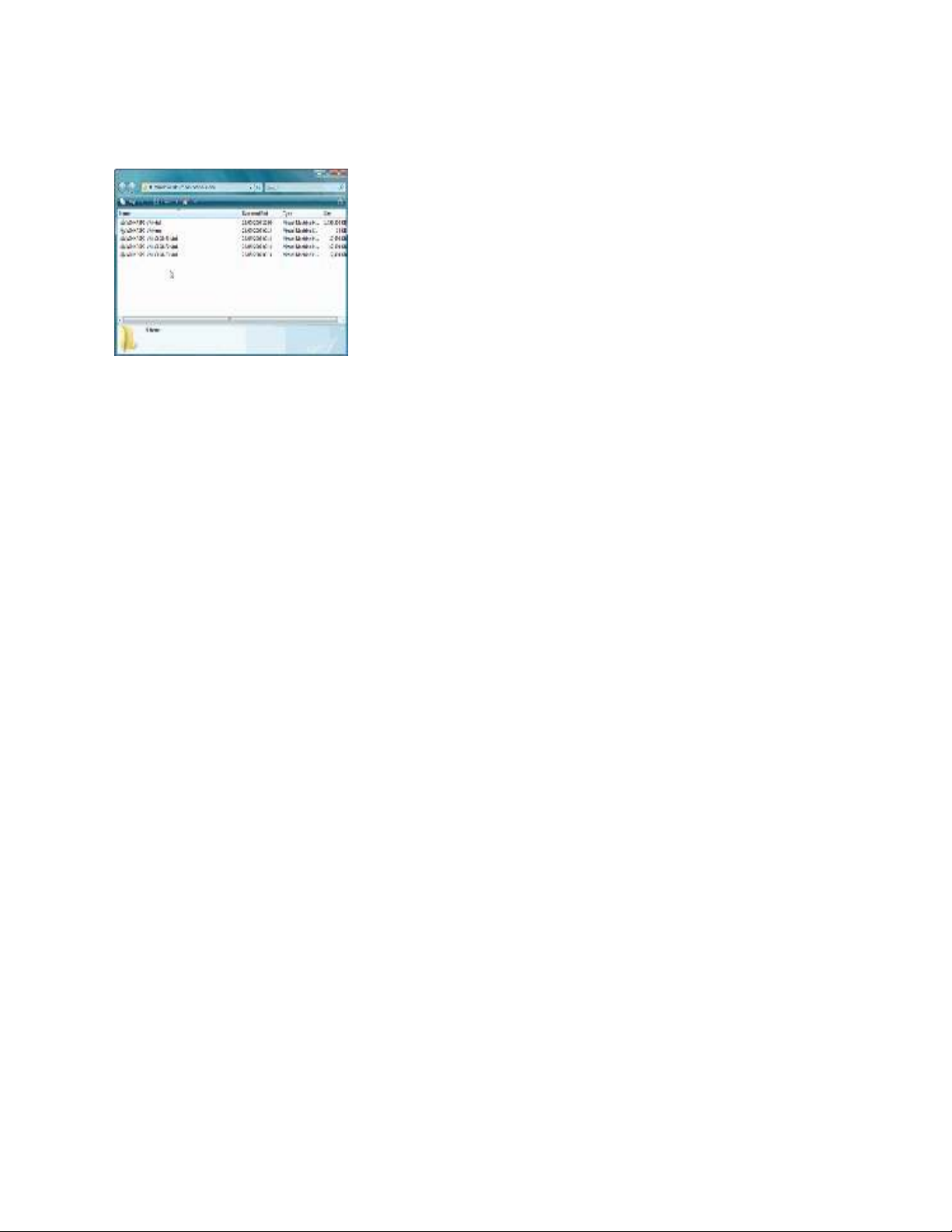
Tạo Differencing Disk với Microsoft Virtual PC
Microsoft Virtual PC là một trong những tiện ích máy ảo miễn
phí hàng đầu hiện nay. Trong hệ điều hành Windows 7,
Microsoft đã sử dụng Windows Virtual PC để tạo một máy ảo
giúp Windows XP Mode có thể vận hành.
Ngoài Windows Virtual PC, Microsoft còn cung cấp một công
cụ ảo khác là VMWare (miễn phí) và một phần mềm chuyên
nghiệp hơn có tên Virtual Server 2005 R2. Trong bài viết này
chúng ta sẽ tìm hiểu đôi nét về Windows Virtual PC và phương pháp tạo một Differencing Disk.
Khi làm việc với một Virtual Machine (máy ảo), tối thiểu chúng ta sẽ phải chỉ định một đĩa cứng
ảo cho mỗi máy. Virtual Machine sẽ coi những ổ đĩa ảo đó như ổ đĩa thật và nó có thể định dạng
và tự cài đặt trên ổ đĩa ảo này. Microsoft Virtual PC hỗ trợ hai loại ổ cứng ảo bao gồm:
Differencing Disk. Ổ cứng ảo Differencing Disk cho phép nhiều người dùng và nhiều máy ảo
cùng sử dụng một ổ cứng ảo chủ tại một thời điểm. Virtual PC lưu trữ mọi thay đổi thực hiện với
ổ đĩa ảo trong Differencing Disk. Ví dụ, ổ đĩa ảo chính được lưu trữ tại một nơi nào đó trên mạng
và chia sẻ với nhiều người dùng. Sau đó chúng ta có thể cấu hình cho Virtual PC lưu mọi lại mọi
thay đổi mà người dùng đã thực hiện trên ổ đĩa ảo chính vào Differencing Disk cục bộ.
Undo Disk. Undo Disk cho phép người dùng xóa mọi thay đổi mà họ đã thực hiện với ổ đĩa ảo
trong một phiên làm việc từ khi máy ảo khởi động cho đến khi tắt. Virtual PC lưu những thay đổi
này trong một file tạm thời riêng biệt có tên VirtualPCUndo_VM-NAME_DATE.vud.
Tại thời điểm kết thúc phiên làm việc khi người dùng tắt máy ảo thì họ có thể lựa chọn lưu, di
chuyển hay xóa những thay đổi đó. Undo Disk rất tiện lợi vì chúng cho phép người dùng khởi
động với chính xác một đĩa ảo tại mọi thời điểm. Ví dụ, chúng ta có thể sử dụng Undo Disk để
thử nghiệm quá trình triển khai trong một môi trường bảo mật và xóa mọi thay đổi khi đã hoàn
thành. Trong lần khởi động máy ảo tiếp theo, nó vẫn ở trạng thái “sạch” và sẵn sàng cho một
cuộc thử nghiệm khác.
Như chúng ta đã thấy, Differencing Disk là một phương pháp rất hiệu quả trong việc chia sẻ
cùng một máy ảo với nhiều người dùng, hay chia sẻ một ổ cứng ảo với nhiều máy ảo. Do đó khi
sử dụng máy ảo chúng ta không thể bỏ qua Differencing Disk. Nhưng làm thế nào để tạo
Differencing Disk? Tiến trình này khá đơn giản, chúng ta chỉ cần thực hiện các thao tác sau:
1. Tạo và cài đặt máy ảo cơ sở
Khi tạo máy ảo chúng ta sẽ phải chỉ định tên cho máy ảo, vị trí đĩa cứng ảo và file .VMC, lựa
chọn loại hệ điều hành dự định sẽ cài đặt cho máy ảo, và cấp phát dung lượng bộ nhớ phù hợp
cho máy ảo.
Sau khi hoàn thành tạo máy ảo chúng ta cần khởi động nó rồi cài đặt hệ điều hành cần thiết. Tiến
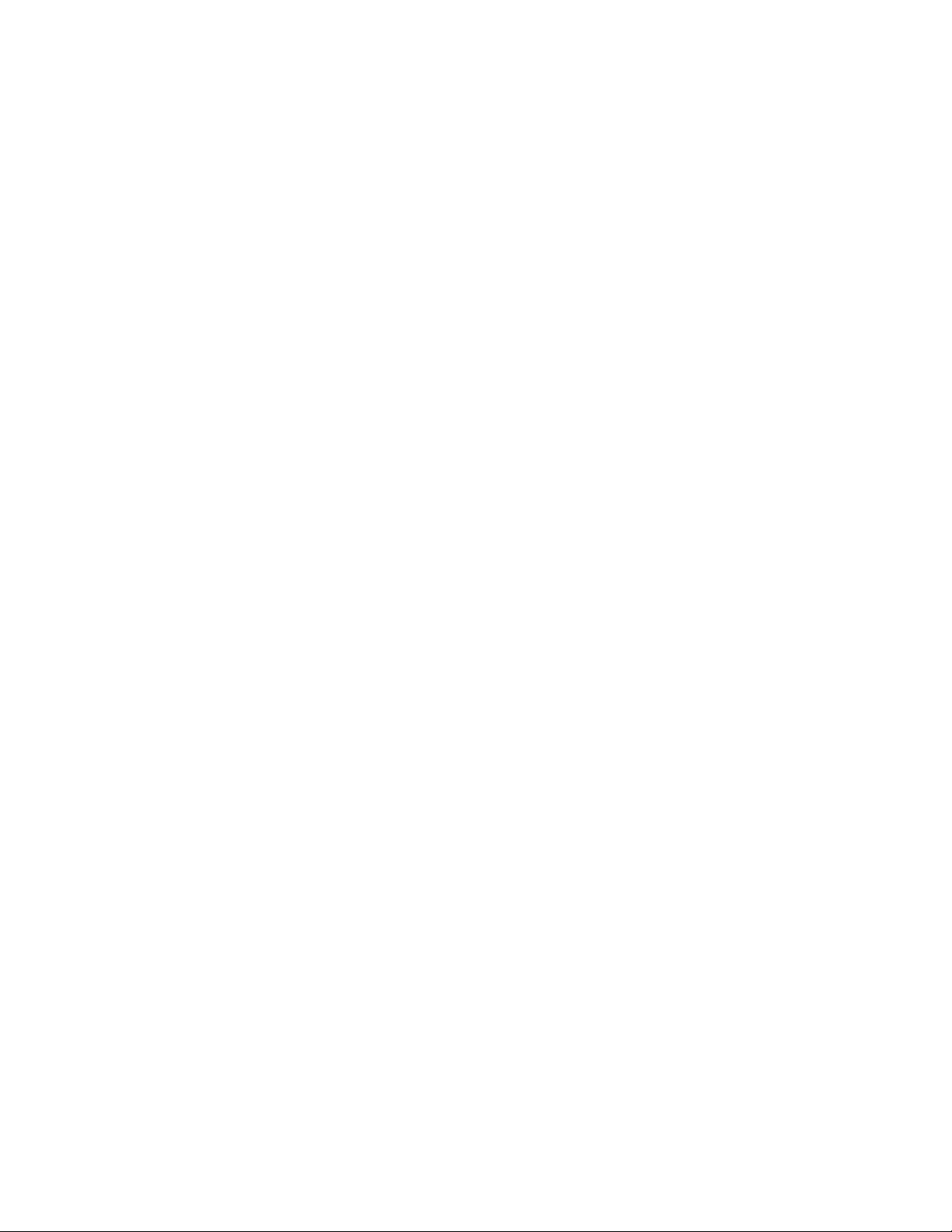
trình cài đặt giống như khi cài đặt hệ điều hành cho máy vật lý (duy chỉ có tốc độ cài đặt sẽ chậm
hơn đôi chút tùy thuộc vào cấu trúc phần cứng của hệ thống).
Ngoài ra chúng ta cần cài đặt mọi thành phần liên quan, hoặc chúng ta có thể đưa ISO Image của
đĩa CD cài đặt lên mạng để cho phép cài đặt bổ sung những thành phần của hệ điều hành khi cần
thiết.
2. Cấu hình máy ảo cơ sở
Trong bước này chúng ta sẽ tùy biến máy ảo cơ sở để nó xuất hiện trong mọi mọi máy ảo được
nhân bản sau đó. Ví dụ như cài đặt mọi file, thành phần bổ sung, ứng dụng, công cụ, … cần thiết
trên những máy ảo dựa trên máy ảo cơ sở này.
Nếu muốn tạo nhiều bản sao máy ảo cơ sở, và muốn đưa những máy ảo này lên cùng một mạng
(như khi tạo một môi trường thí nghiệm dựa trên Active Directory của một vài máy chủ và máy
trạm) thì chúng ta không nên kích hoạt máy ảo cơ sở.
Nếu mọi máy ảo nhân bản có thể làm việc độc lập với một máy ảo khác (chẳng hạn khi tạo một
phòng thí nghiệm gồm một hệ thống Windows XP Pro SP2 đã cài đặt một số ứng dụng nhưng
không có ứng dụng nào có thể vận hành cùng nhau, hay không là một bộ phận của cùng một
miền Active Directory) thì chúng ta có thể kích hoạt máy ảo cơ sở.
Lưu ý, những máy ảo nhân bản giống như “bóng” của máy vật lý. Chúng ta phải sử dụng
SYSPREP để tạo những SID (Security Identifier) riêng, tên máy tính và những cài đặt khác cho
mỗi máy ảo này. Ngoài ra chúng ta cần cài đặt những thành phần bổ sung của máy ảo này trên
máy ảo cơ sở.
3. Kích hoạt tạm thời Undo Disk cho máy ảo cơ sở
Sau khi tùy chỉnh máy ảo cơ sở chúng ta cần shut down nó. Chúng ta không được thực hiện bước
tiếp theo nếu không hoàn toàn chắc chắn trạng thái hiện tại của máy ảo cơ sở giống như khi nó
được nhân bản. Chúng ta sẽ khó có thể hiệu chỉnh máy ảo cơ sở sau khi đã tạo Differencing Disk
cho nó, vì vậy chúng ta cần phải đặc biệt lưu ý.
Trong Microsoft Virtual PC Console của máy ảo cơ sở, click vào nút Settings. Lựa chọn hộp
chọn Enable Undo Disks rồi nhấn OK.
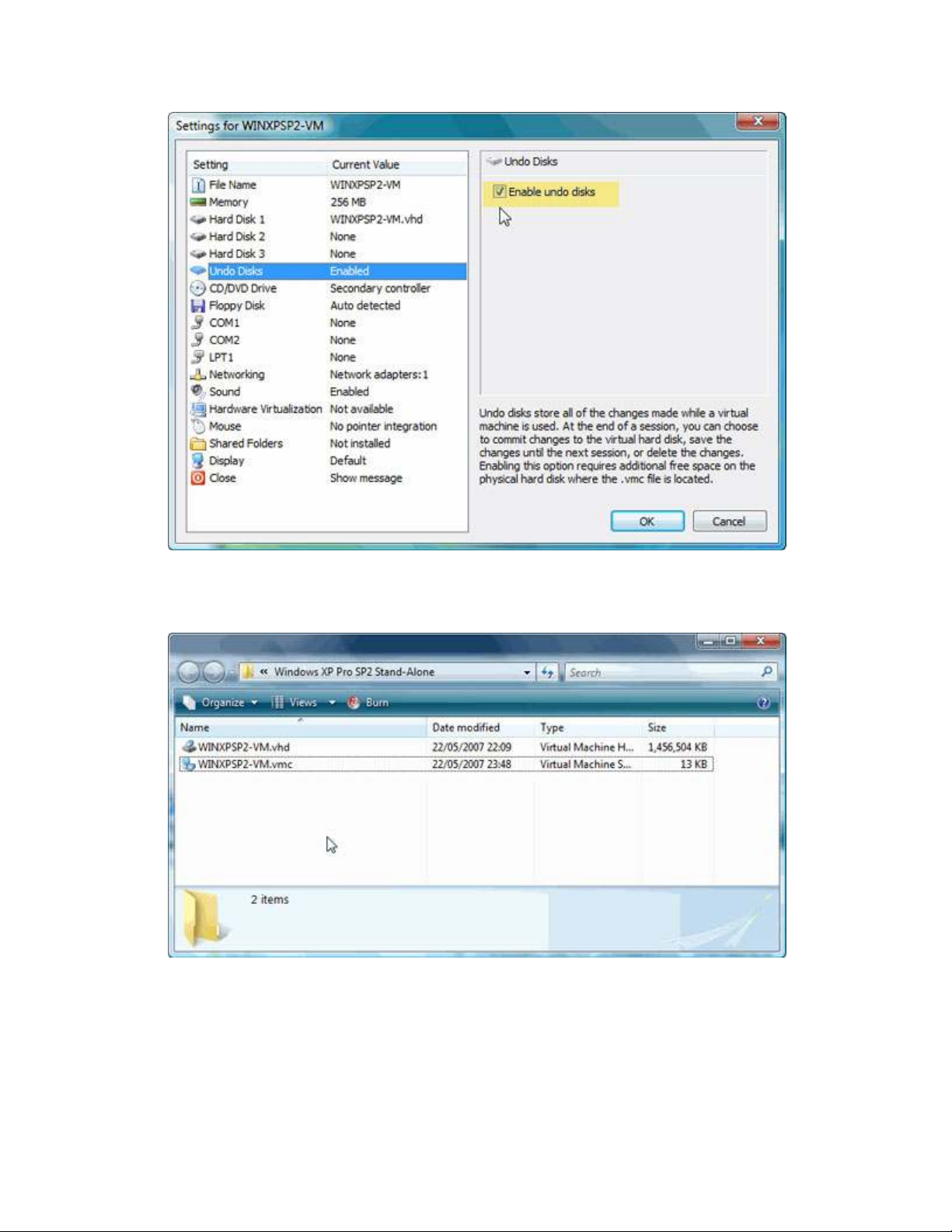
Khi đó chúng ta sẽ có hai file trong thư mục của máy ảo cơ sở, gồm một file VHD cho ổ đĩa ảo
và một file VMC cho những cài đặt của máy ảo này.
4. Khởi động máy ảo cơ sở rồi tắt ngay mà không thực hiện bất kì thay đổi nào
Chúng ta cần khởi động máy ảo cơ sở một lần. Để nó khởi động và có thể đăng nhập vào hệ điều
hành nếu muốn.
Nếu máy ảo cơ sở không thể khởi động hoàn toàn do một tập lệnh SYSPREP không mong muốn
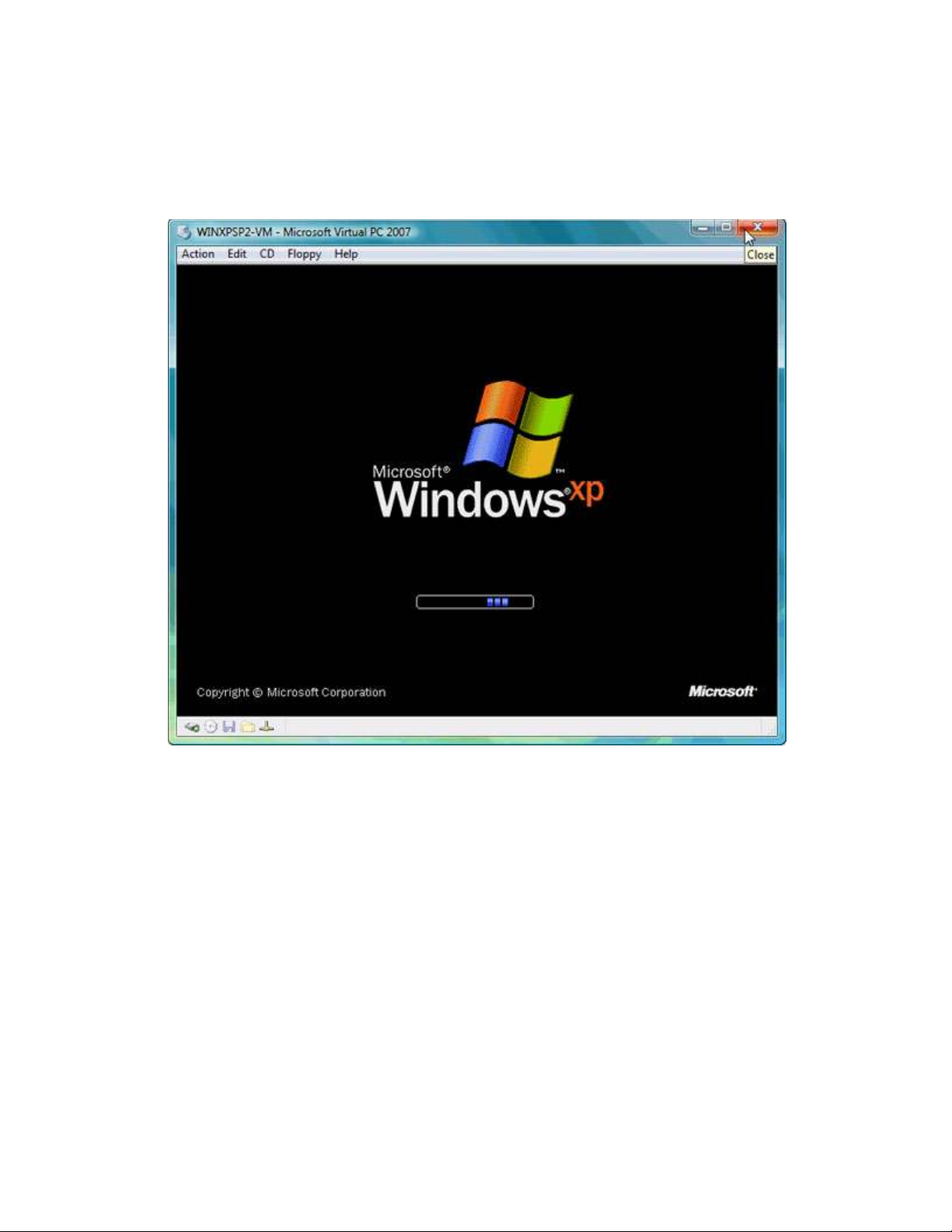
đang đợi những máy ảo nhân bản được khởi động và nếu chúng ta muốn giữ lại tập lệnh này thì
không nên khởi động nó hoàn toàn, thay vào đó chỉ khởi động nó trong một vài giây. Khi màn
hình đăng nhập xuất hiện hay lượng thời gian cần thiết đã đủ, chúng ta sẽ đóng máy ảo cơ sở
bằng cách đóng cửa sổ Virtual PC của máy ảo này.
Chúng ta cần lựa chọn tùy chọn Turn off and save changes trong danh sách thả xuống, rồi hủy
chọn hộp chọn Commit Changes to the Hard Disk. Thực hiên xong nhấn OK.
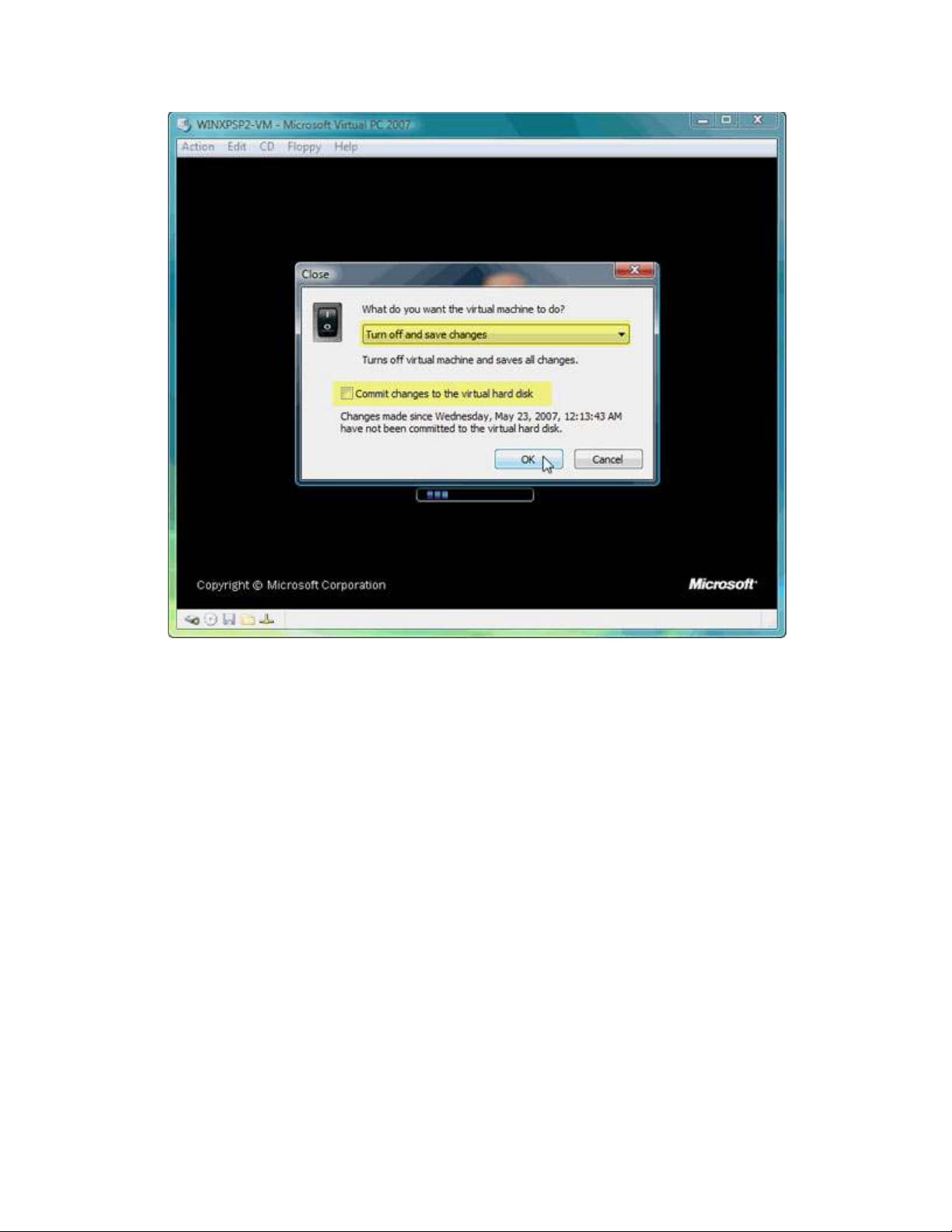
Nếu kiểm tra trong thư mục của máy ảo này chúng ta sẽ thấy 3 file gồm: 1 file VHD cho đĩa
cứng ảo, 1 file VMC cho các cài đặt của máy ảo và 1 file VUD cho Undo Disk.



![Bài giảng Phần mềm mã nguồn mở [mới nhất]](https://cdn.tailieu.vn/images/document/thumbnail/2025/20250526/vihizuzen/135x160/6381748258082.jpg)
![Tài liệu giảng dạy Hệ điều hành [mới nhất]](https://cdn.tailieu.vn/images/document/thumbnail/2025/20250516/phongtrongkim0906/135x160/866_tai-lieu-giang-day-he-dieu-hanh.jpg)


![Bài giảng Hệ điều hành: Trường Đại học Công nghệ Thông tin (UIT) [Mới nhất]](https://cdn.tailieu.vn/images/document/thumbnail/2025/20250515/hoatrongguong03/135x160/6631747304598.jpg)


![Bài giảng Hệ điều hành Lê Thị Nguyên An: Tổng hợp kiến thức [mới nhất]](https://cdn.tailieu.vn/images/document/thumbnail/2025/20250506/vinarutobi/135x160/8021746530027.jpg)

![Đề thi Excel: Tổng hợp [Năm] mới nhất, có đáp án, chuẩn nhất](https://cdn.tailieu.vn/images/document/thumbnail/2025/20251103/21139086@st.hcmuaf.edu.vn/135x160/61461762222060.jpg)


![Bài tập Tin học đại cương [kèm lời giải/ đáp án/ mới nhất]](https://cdn.tailieu.vn/images/document/thumbnail/2025/20251018/pobbniichan@gmail.com/135x160/16651760753844.jpg)
![Bài giảng Nhập môn Tin học và kỹ năng số [Mới nhất]](https://cdn.tailieu.vn/images/document/thumbnail/2025/20251003/thuhangvictory/135x160/33061759734261.jpg)
![Tài liệu ôn tập Lý thuyết và Thực hành môn Tin học [mới nhất/chuẩn nhất]](https://cdn.tailieu.vn/images/document/thumbnail/2025/20251001/kimphuong1001/135x160/49521759302088.jpg)


![Trắc nghiệm Tin học cơ sở: Tổng hợp bài tập và đáp án [mới nhất]](https://cdn.tailieu.vn/images/document/thumbnail/2025/20250919/kimphuong1001/135x160/59911758271235.jpg)


![Giáo trình Lý thuyết PowerPoint: Trung tâm Tin học MS [Chuẩn Nhất]](https://cdn.tailieu.vn/images/document/thumbnail/2025/20250911/hohoainhan_85/135x160/42601757648546.jpg)


